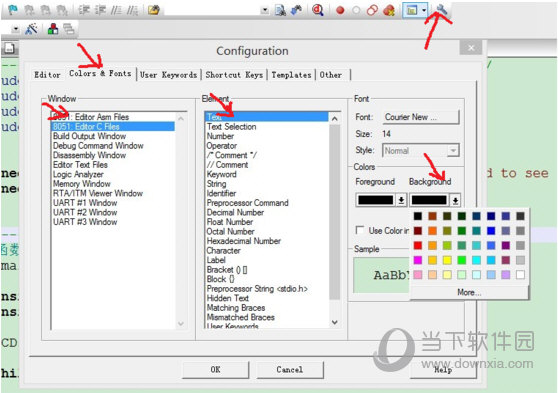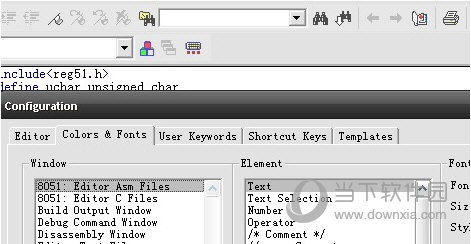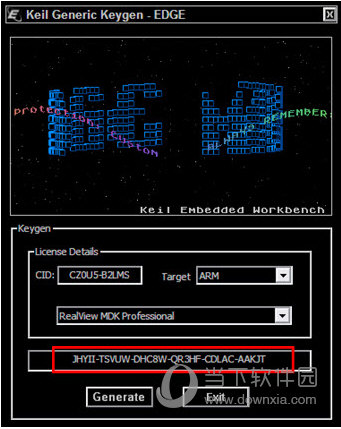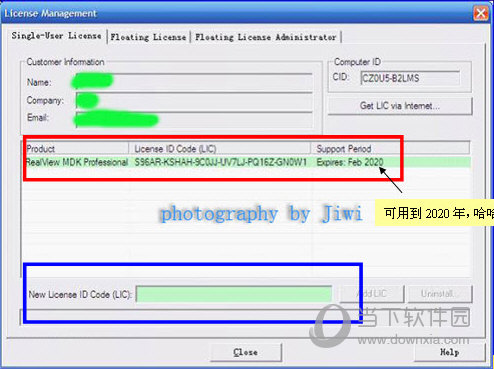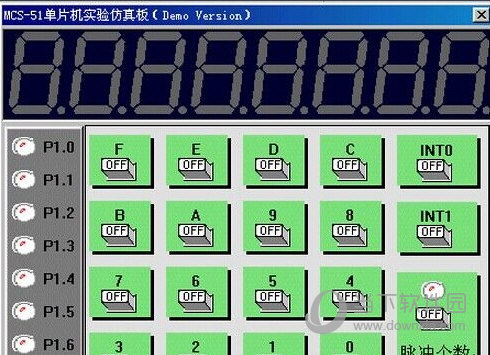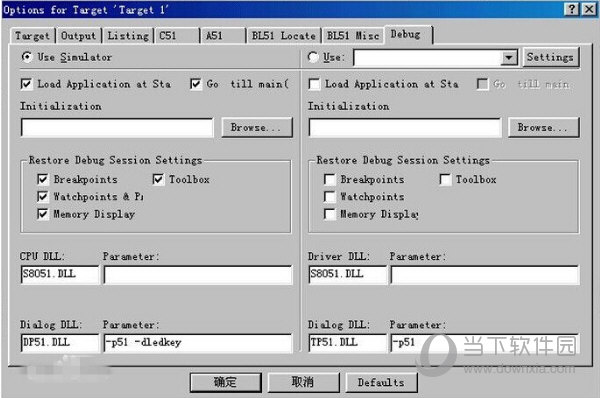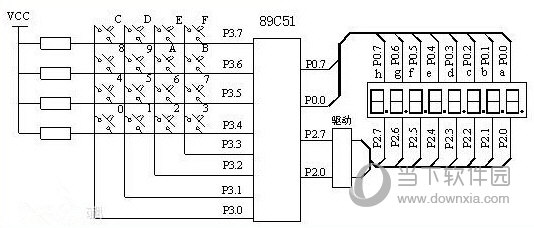|
软件简介:上一页佳能mp288清零软件 V1.0 官方版最新无限制破解版测试可用 下一页会声会影X7注册机 通用版最新无限制破解版测试可用
本软件是由七道奇为您精心收集,来源于网络转载,软件收录的是官方版,软件版权归软件作者所有,本站不对其观点以及内容做任何评价,请读者自行判断,以下是其具体内容: Keil uVision4破解版是由英蓓特公司推出的一款程序开发工具,该款工具的功能就是把高级语言翻译成单片机能识别的语言,并且在新版本中,引入了灵活的窗口管理系统,使开发人员能够使用多台监视器,提供了一个整洁、高效的环境来开发应用程序。
【特色介绍】完全支持Cortex - M系列的Cortex - R4,ARM7,ARM9器件; 业界领先的ARM C / C + +编译工具链; μVision4IDE,调试器和仿真环境; KEIL RTX的确定性,占地面积小,实时操作系统(源代码); TCP/ IP网络套件提供了多种协议和各种应用; USB设备和USB主机栈提供了标准的驱动程序类; ULINKpro使上运行的应用程序和记录的即时分析每一个执行的Cortex- M指令; 完成有关程序的执行代码覆盖率信息; 执行事件探查器和性能分析器使方案的优化; 众多的范例项目,帮助你迅速成为熟悉与MDK - ARM的功能强大,内置功能; CMSIS的皮质Microcontoller软件接口标准兼容。 【使用说明】如何调整字体大小 1、进入uV3,点【Edit】→【Configuration】→[Colors&Fonts],在[Window]框中有对Asm文件编辑状态和C文件编辑状态等字体与颜色的设置。
2、选中[8051:Editor Asm Files],然后再点击[Font]后面的按钮,打开字体选择对话框。 3、选择字体:Fixedsys,字号设置为10(一定要是10)。这样Asm文件编辑状态就设置好了。 4、再选择[8051:Editor C Files],把字体同样设置为Fixedsys和10好字体。
5、点击确定,设置完成 【破解方法】1、先安装MDK412.exe,然后打开“File”的“License Management”拷贝CID编号。 2、打开KEIL_Lic.exe,“target”选择arm,如下图所示 3、把MDK4.12的CID编号粘贴到下图CID里面,点击“Generate”。
4、把上图红方框内生成的注册码,拷贝到下图的“New License ID Code”内,点击“AddLIC”就大工告成了。
5、如果截止日期太短的话,就继续用keil_Lic生成注册码注册就可以!!!! 【使用技巧】1、实验仿真板的安装
这两块仿真实验板实际上是两个 dll 文件,名称分别是ledkey.dll 和simboard.dll,安装时只要根据需要将这两个或某一个文件拷贝到keil 软件的c51bin 文件夹中即可。 2、实验仿真板的使用
要使用仿真板,必须对工程进行设置,设置的方法是点击Project->Option for Target ‘Target1’打开对话框,然后选中Debug 标签页,在Dialog :Parameter:后的编缉框中输入-d 文件名。例如要用ledkey.dll(即第一块仿真板)进行调试,就输入-dl 3、实例调试
以下以一个稍复杂的程序为例,说明键盘、LED 显示实验仿真板的使用。该程序实现的是可控流水灯,接P3.2 的键为开始键,按此键则灯开始流动(由上而下),接P3.3 的键为停止键,按此键则停止流动,所有灯暗,接P3.4 的键为向上键,按此键则灯由上向下流动,接P3.5 的键为向下键,按此键则灯由下向上流动。 【下载地址】Keil uVision4(开发工具) V4.12 破解免费版“Keil uVision4(开发工具) V4.12 破解免费版最新无限制破解版测试可用[应用软件]”系转载自网络,如有侵犯,请联系我们立即删除,另:本文仅代表作者个人观点,与本网站无关。其原创性以及文中陈述文字和内容未经本站证实,对本文以及其中全部或者部分内容、文字的真实性、完整性、及时性七道奇不作任何保证或承诺,请读者仅作参考,并请自行核实相关内容。 |
|||||||||||||||||||||||